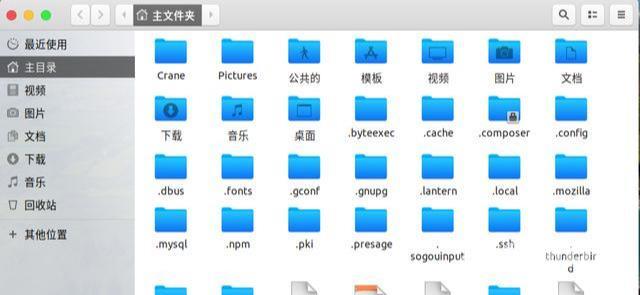
成品效果图
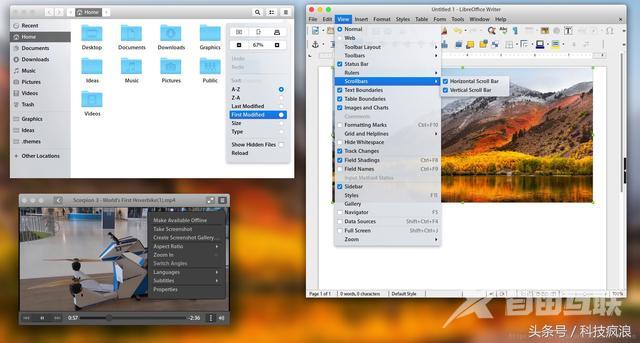
成品效果图
安装系统后我们要美化下我们这个系统,首先下载GNOME Tweaks (Ubuntu18.04对软件中心也做了强化,也可以去软件中心进行下载)无法下载的请用终端,ctrl+alt+t 呼出终端,输入命令
sudo apt-get update
sudo apt-get install gnome-tweak-tool
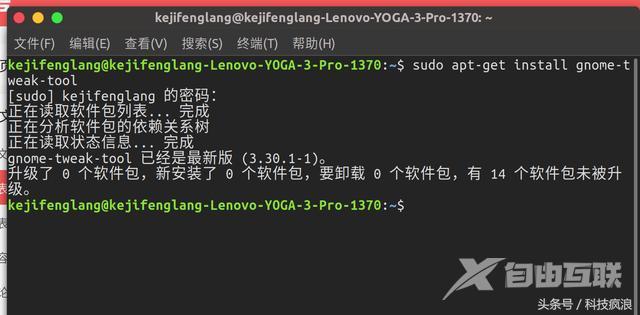
安装完后打开优化
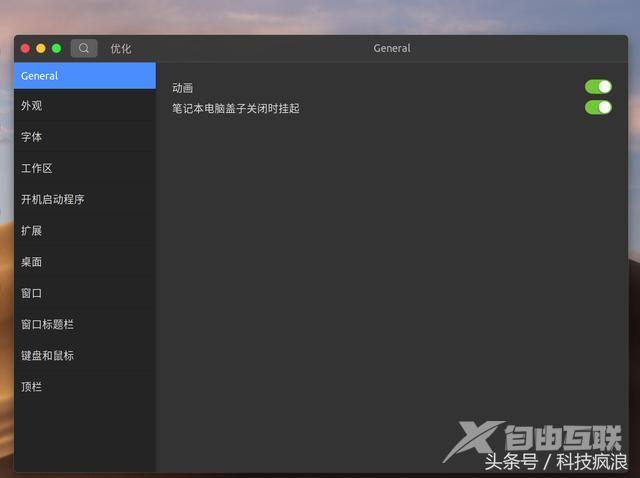
首先我们先修改窗口的位子,这是模仿macos很重要的一步
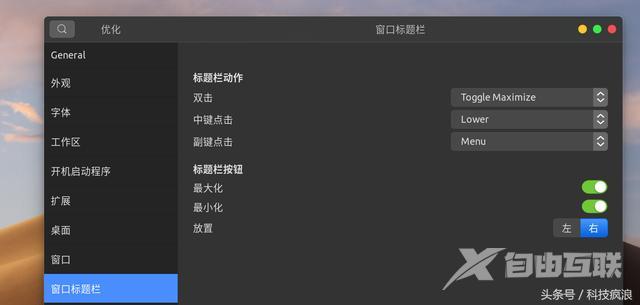
将按钮位置修改到左边:
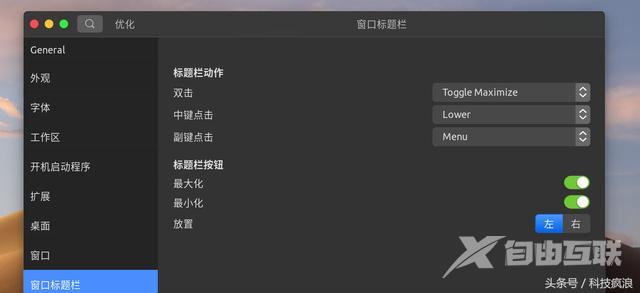
显示或者隐藏桌面上的图标:保留显示图标和已挂在的卷 打钩
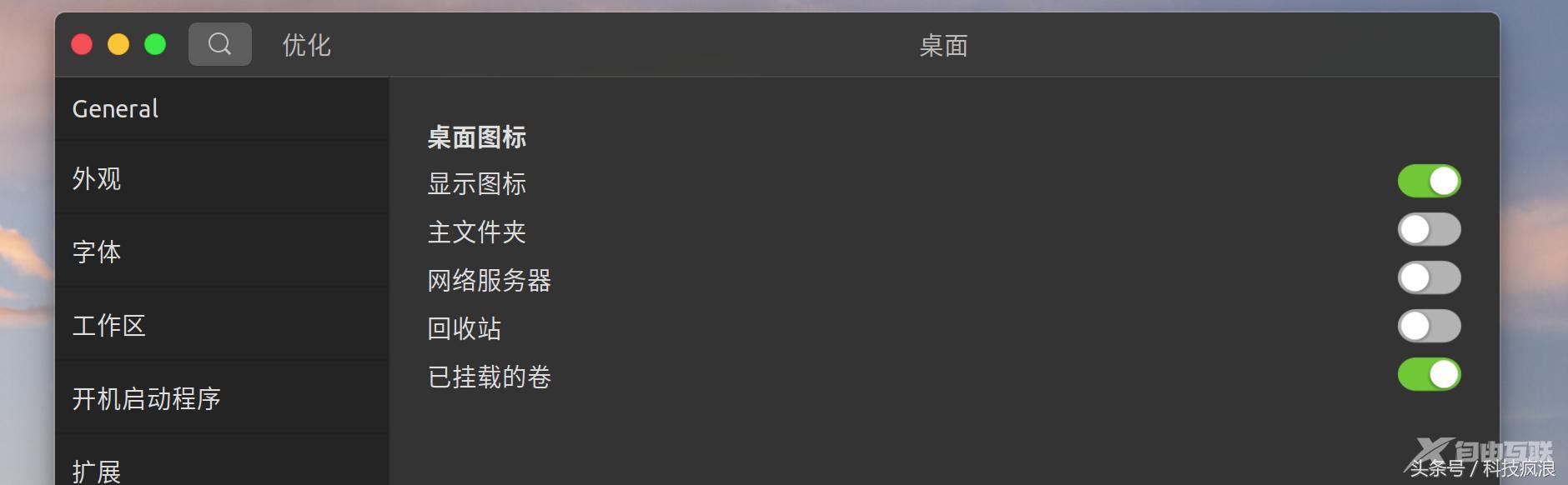
去掉shell上无法修改的叹号:执行命令
sudo apt-get install gnome-shell-extensions
安装完成后打开优化,选择“扩展”选项
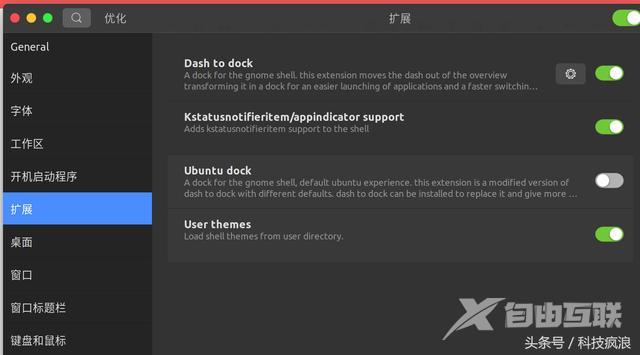
将“User themes”设置为ON

开启后去“外观”选项中,此时shell的感叹号就没了
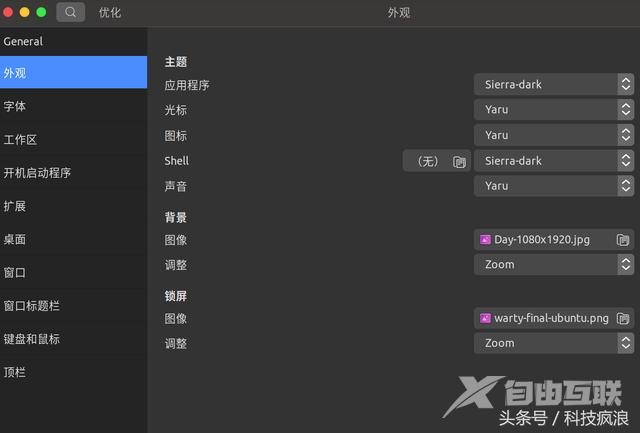
而后下载美化用的主题,图标,shell 主题 名称: Mac OSX Sierra Compact Original类型:GTK3 Themes 图标名称: macos11.tar.xzshell名称:sierradark 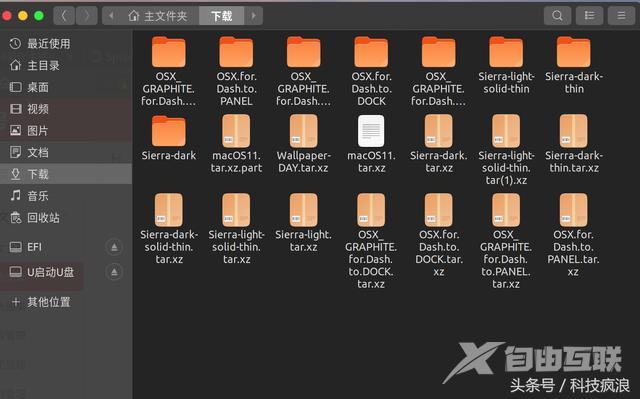
你可以自行下载 链接 https://www.gnome-look.org/p/1013741/ 就是有点慢。
也可以下载自由互联小编已经打包好的,关注自由互联小编,私信回复“Ubuntu”获取下载链接
现在已经完成了工具的安装配置,下面进行主题美化
1.安装GTK主题
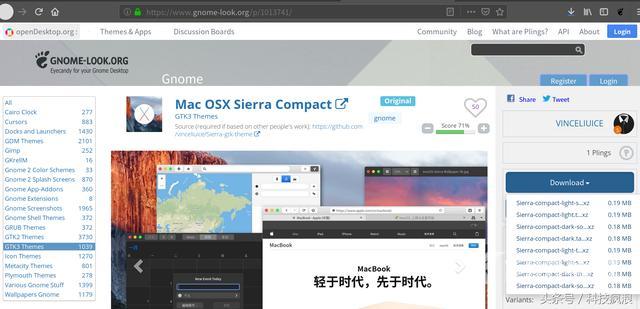
可以看到里面一共有N个压缩文件,分别包装了各种主题,每一个文件名中有一个“2”,这个“2”的意思是该压缩包下有两个主题。自由互联小编下载是sierra dark 但是里面有最新mojave主题
下载完后提取出来,复制所下载的主题文件到usr/share/themes/里面。
打开之前的工具“优化”在“外观”选项下可以选择刚刚安装的主题,安装后的截图:
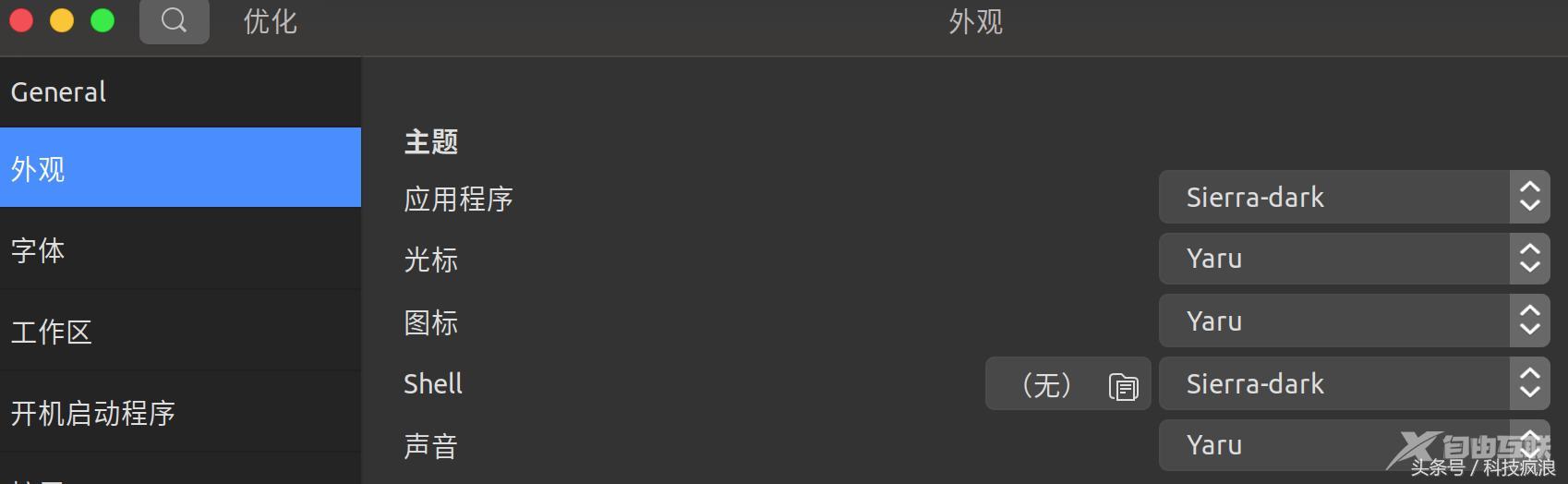
到现在已经修改了外观样式了。
2.修改图标
下载图标文件

把文件放到/usr/share/icons/
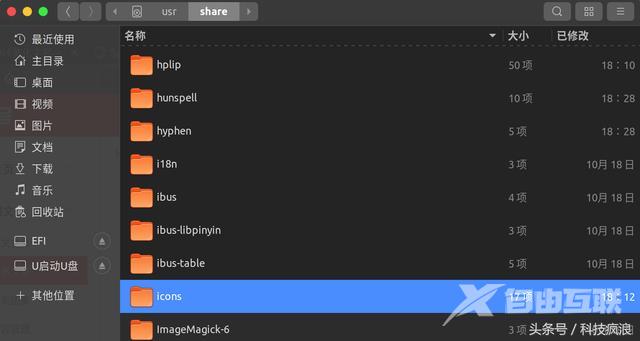
假如复制不进去 打来终端 输入 sudo chmod 777 /usr/share/icons/ 在输入密码,获得最高权限。
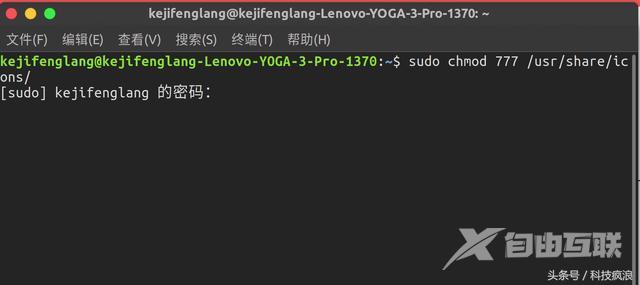

而后打开优化 外观 图标 加载图标
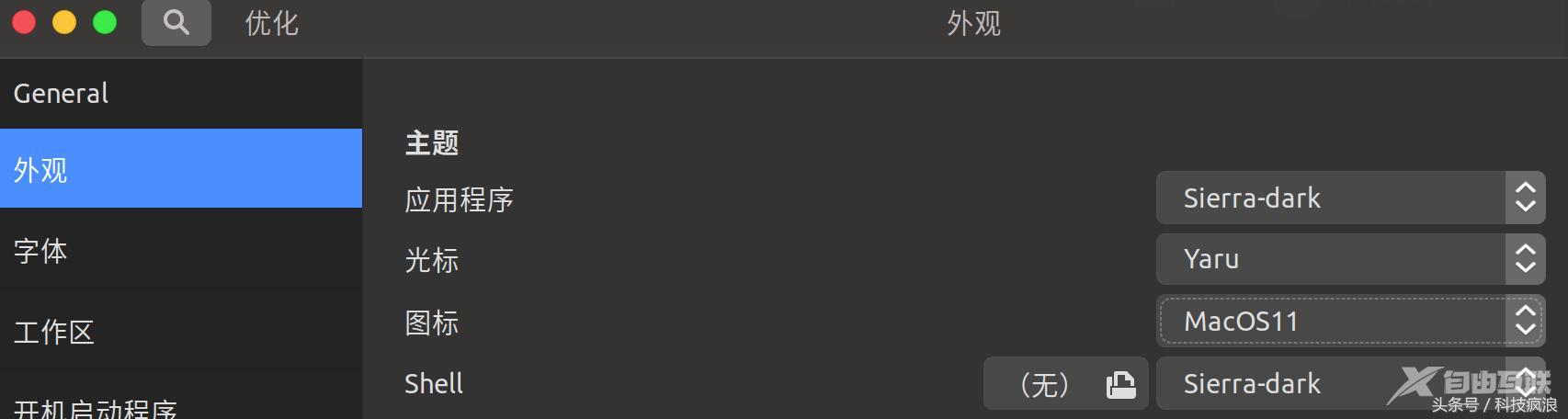
看看成品
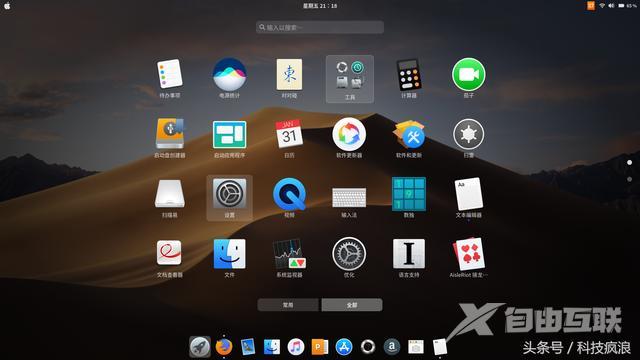
来一张完整的桌面图
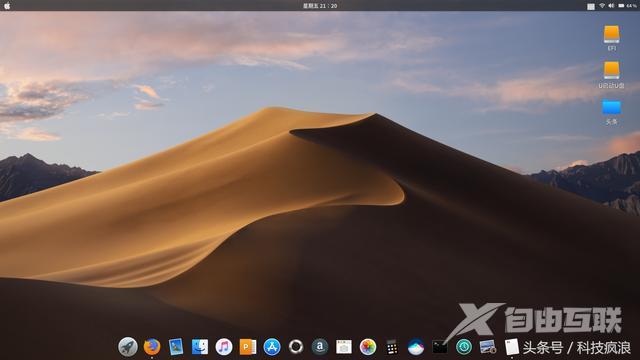
OK完工了。假如你也爱折腾,就动手吧。
欢迎订阅,转发,评论,点赞。
科技疯浪分享最新的科技资讯。
【感谢龙石为本站提供数据质量管理系统,http://www.longshidata.com/pages/quality.html】